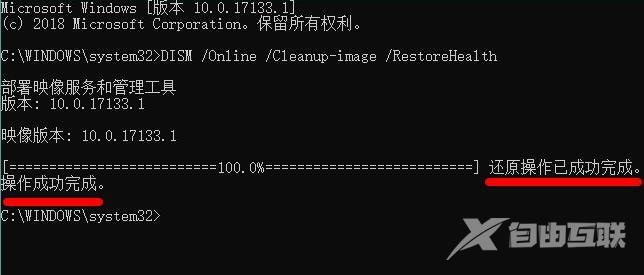安装最新电脑系统win11时不少的用户都遇到了绿屏的问题,这导致了无法安装还会不断的无限重启,所以下面就为你们带来了win11绿屏解决方法,遇到类似问题的用户快来了解下怎么解决
安装最新电脑系统win11时不少的用户都遇到了绿屏的问题,这导致了无法安装还会不断的无限重启,所以下面就为你们带来了win11绿屏解决方法,遇到类似问题的用户快来了解下怎么解决吧。
win11绿屏怎么办:
1、首先长按电脑主机的电源键,等待关机后再按下电源键开机,重复三次,
出现选项窗口,进入安全选择,点击疑难解答。
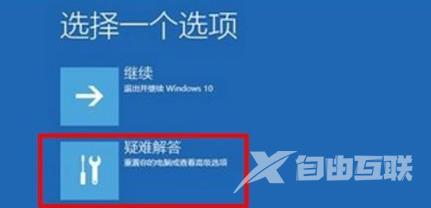
2、在疑难解答窗口中,点击高级选项,打开启动设置窗口。

3、在启动设置窗口中,可以看到启用安全模式选项点击重启。

4、重启后,输入数字5,即可启用带网络连接的安全模式。

5、计算机重启以后,进入安全模式,在安全模式中,右击左下角开始,在菜单中点击命令提示符(管理员)。
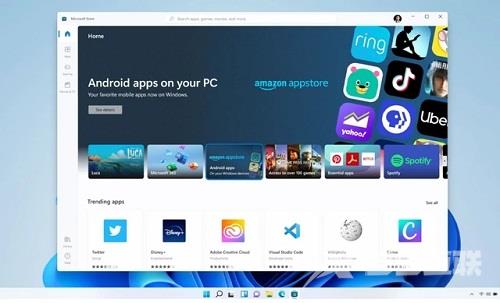
6、复制DISM /Online /Cleanup-image /RestoreHealth命令,在管理员命令提示符窗口右击空白处。

7、DISM /Online /Cleanup-image /RestoreHealth命令复制成功后,按下回车,
在连接网络状态下,将系统映像文件中将不相同的文件还原成官方系统原文件。

8、最后等待全部完成即可。